登录
- 微信登录
- 手机号登录
微信扫码关注“汇帮科技”快速登录
Loading...
点击刷新
请在微信【汇帮科技】内点击授权
300秒后二维码将过期
二维码已过期,点击刷新获取新二维码
登录
登录
其他登录方式
来源:汇帮科技 修改日期:2025-10-12 09:00

 官方正版
官方正版 纯净安全
纯净安全
在日常办公与创作中,我们常常需要从多个文件夹中提取特定类型的文件。无论是设计师整理素材、行政人员汇总报表,还是摄影师挑选原片,手动查找不仅耗时费力,还容易出错。面对复杂的文件夹结构,如何高效、准确地完成文件提取,成为提升工作效率的关键。本文将详细介绍5款实用的文件提取工具,同时对比其他工具的特点,帮助您根据实际需求选择最合适的解决方案。掌握这些方法,能让繁琐的文件整理工作变得轻松高效。

这款软件专注于文件整理,操作简单,功能实用。它能快速扫描多个文件夹,按类型归类文件,大大节省时间。
步骤一:启动软件后,您会看到清晰的主界面。这里有四个功能分类,直接选择“文件夹合并”选项,进入核心操作区。
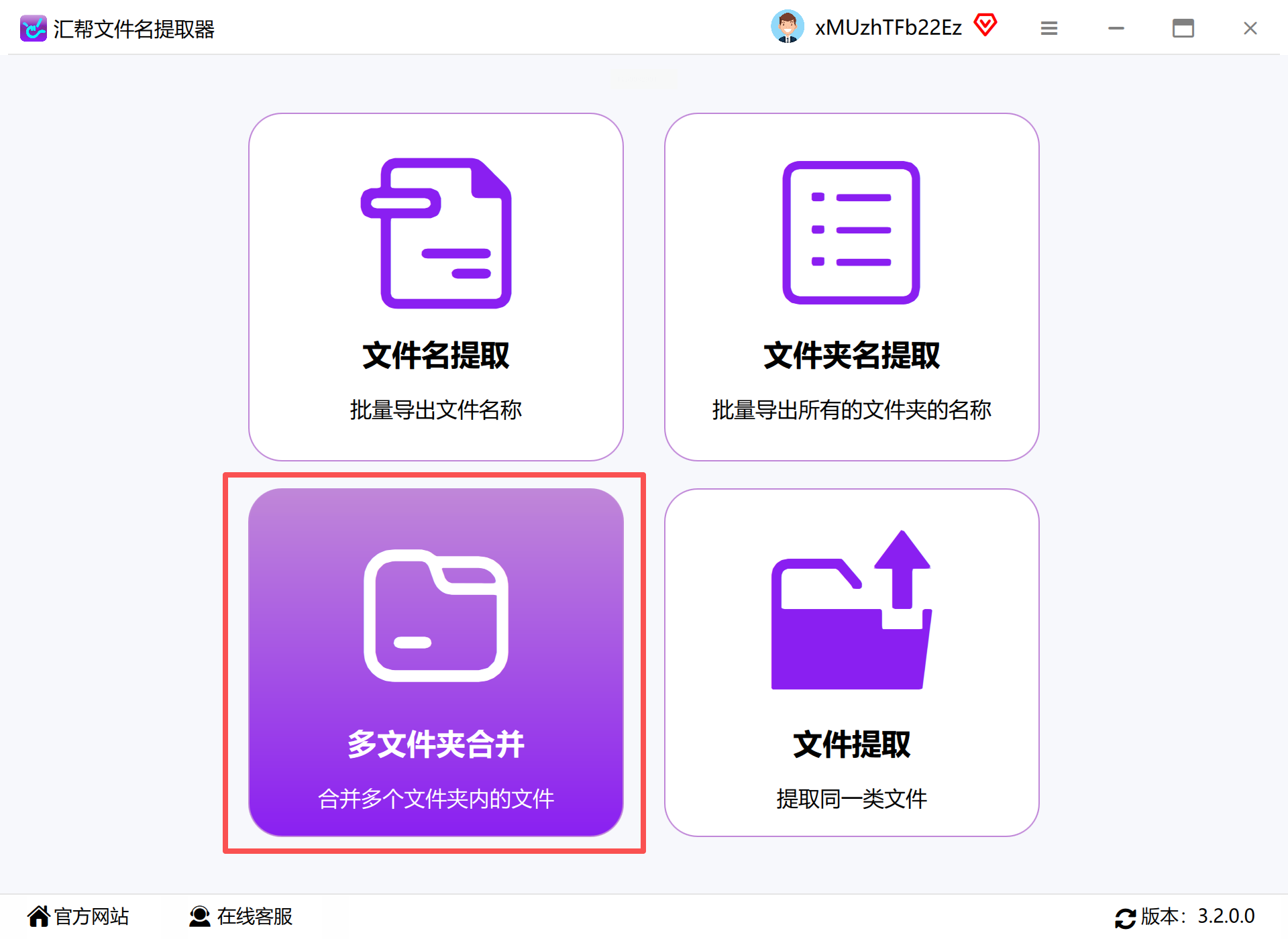
步骤二:点击“添加文件夹”按钮,导入需要整理的目录。软件会立即显示文件夹内的文件列表,方便您预览内容,确保选择无误。
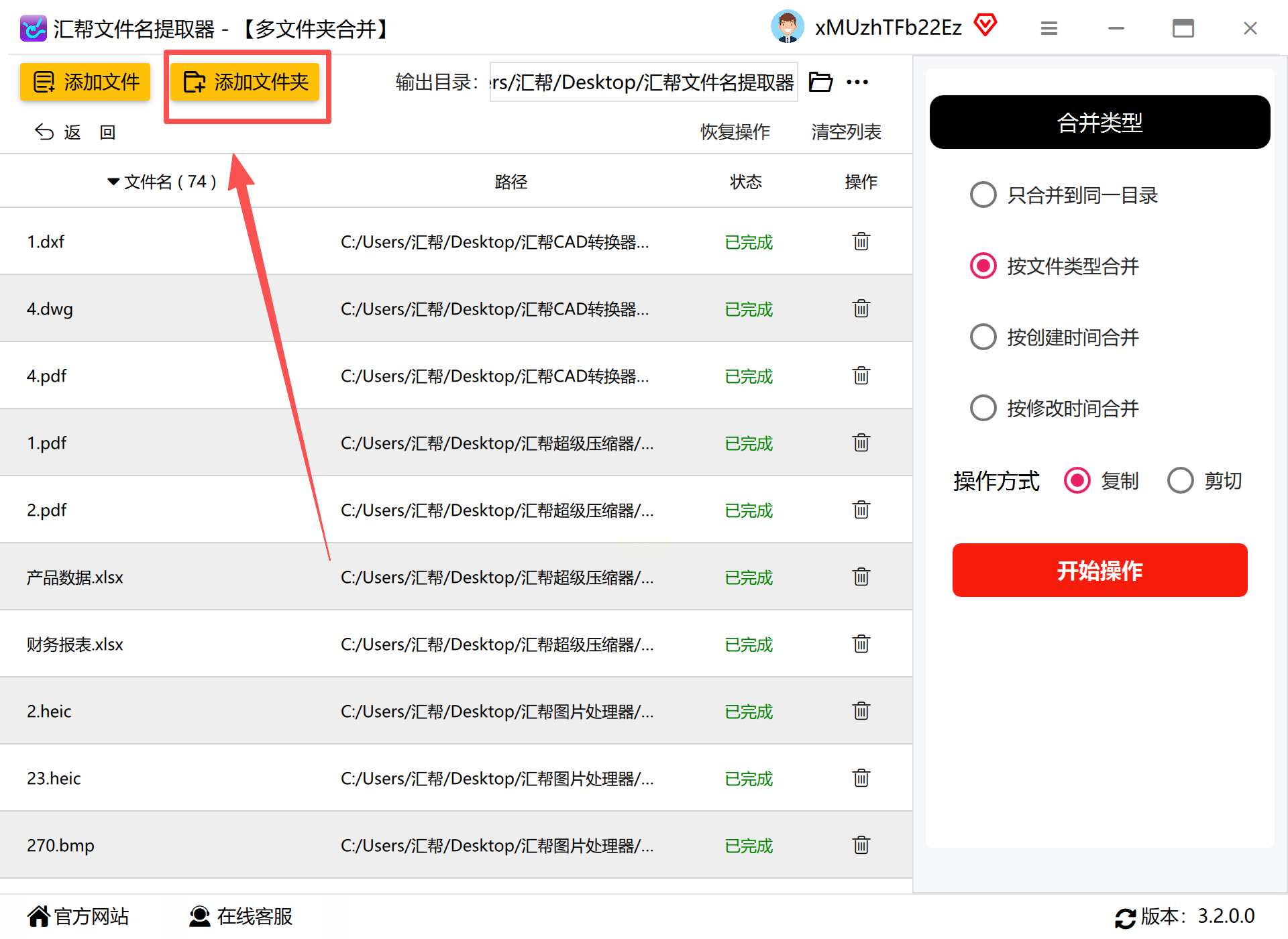
步骤三:在合并类型中,勾选“按文件类型合并”。这个设置非常关键,它能自动将不同文件夹中的同类文件归集到一起,比如所有PNG图片或Excel文档。
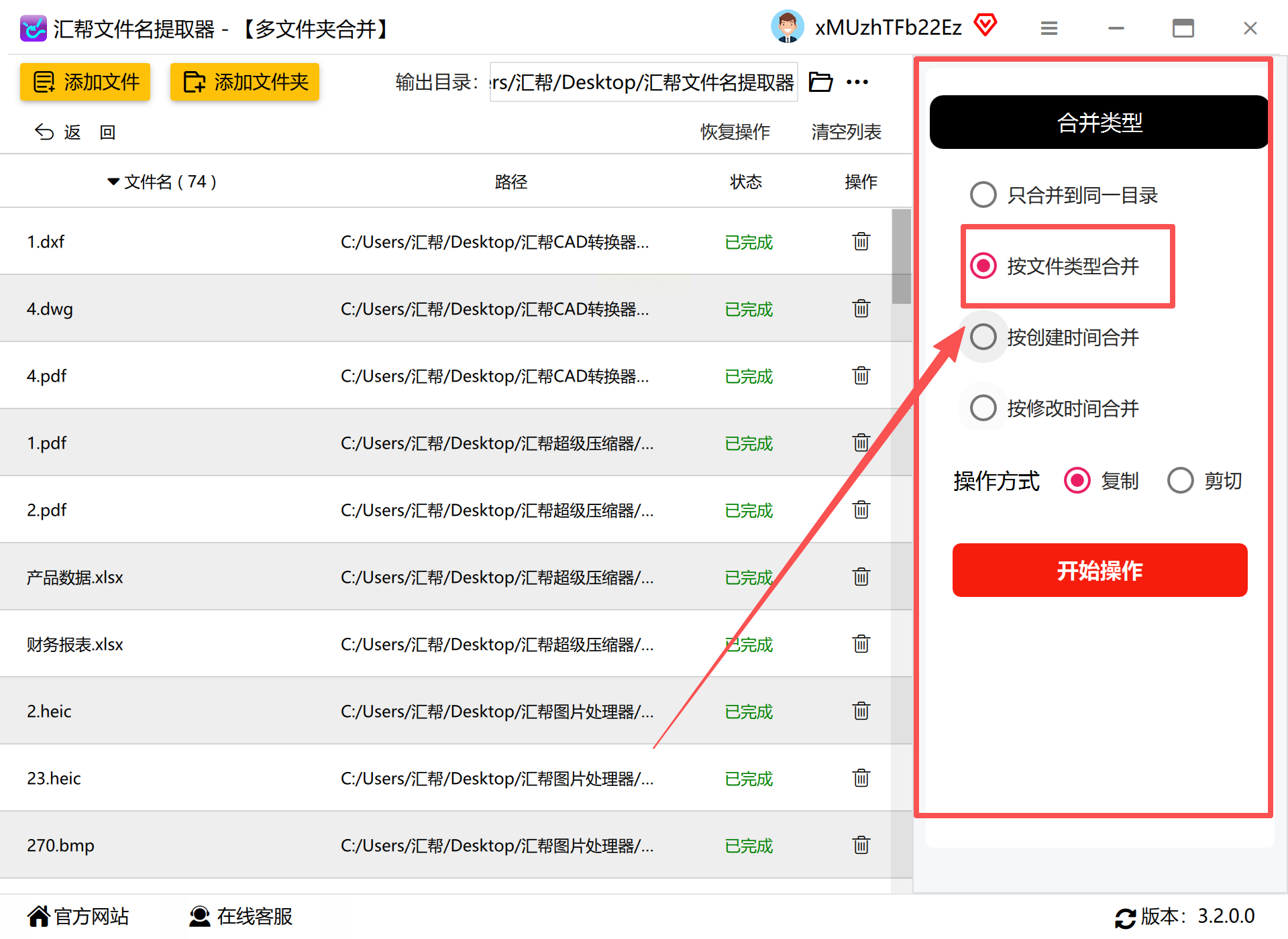
步骤四:提前在电脑上新建一个目标文件夹,用于存放提取后的文件。合理的路径规划,能让后续查找更方便,避免文件散乱。
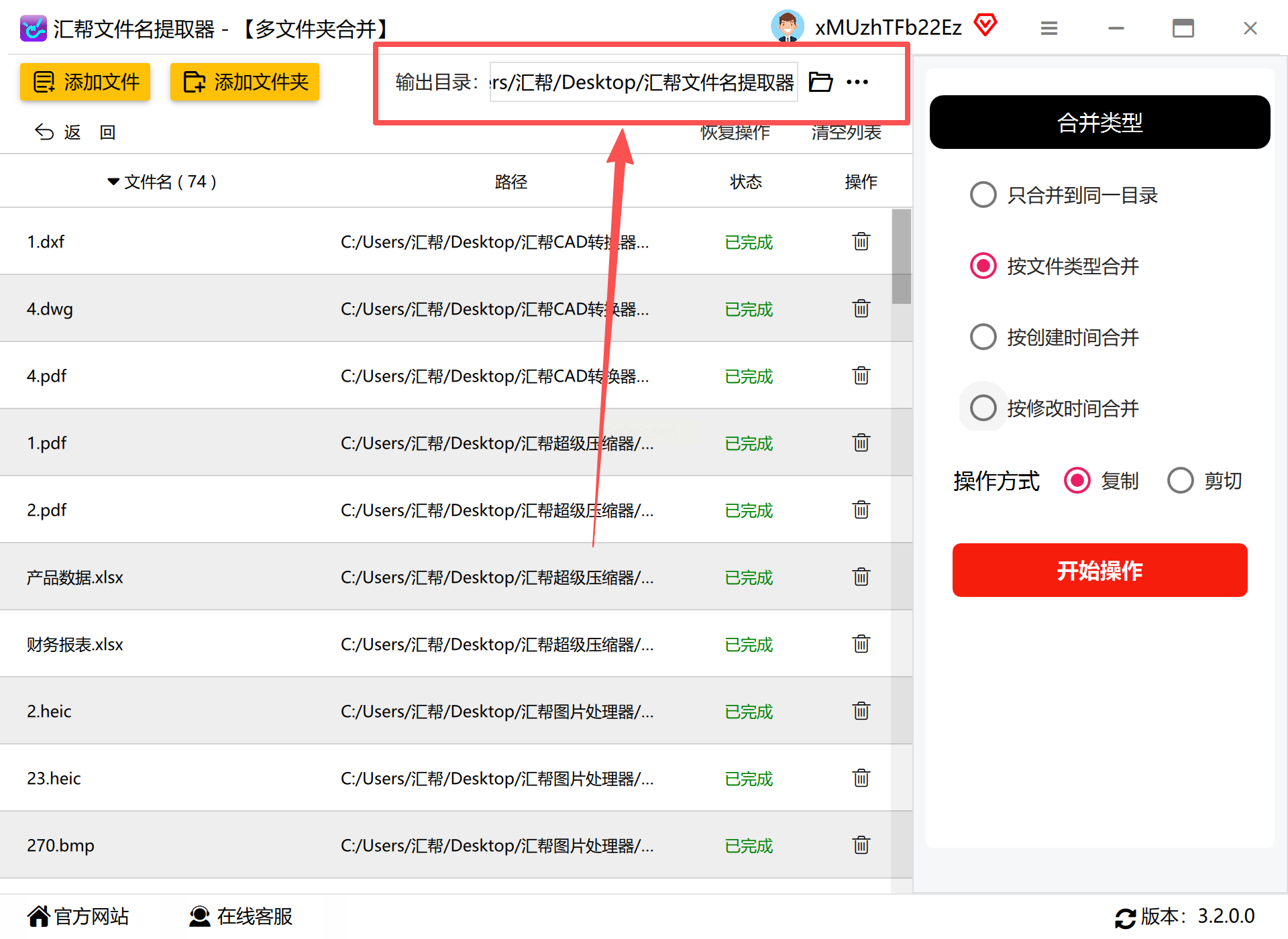
步骤五:确认设置后,点击“开始操作”按钮。软件会实时显示处理进度,您可以随时查看每个文件的状态,确保任务顺利完成。
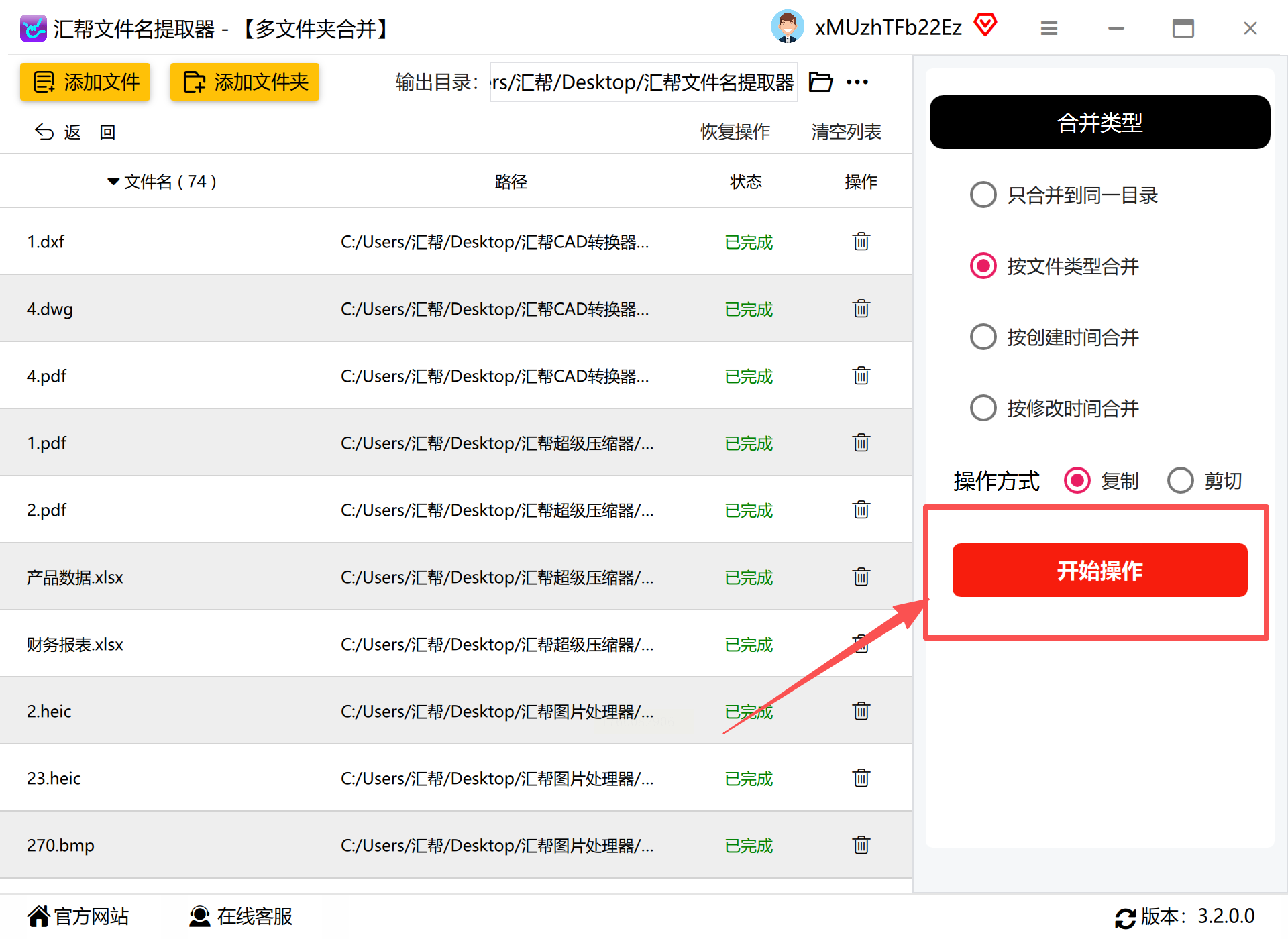
步骤六:操作完成后,打开目标文件夹检查结果。如果文件已按类型整齐归类,说明提取成功。这种方法比手动整理快得多,尤其适合处理大量文件。
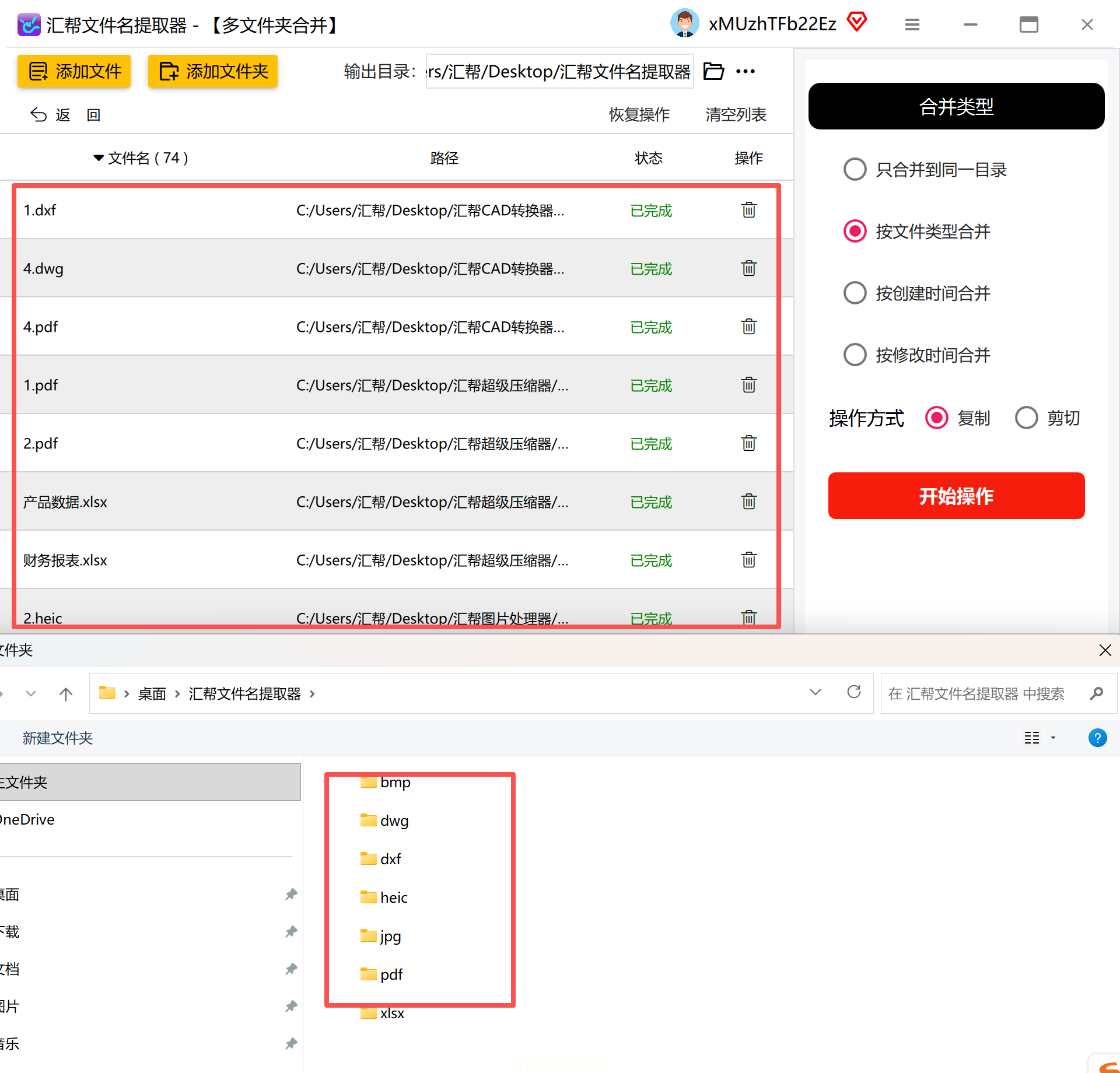
作为开源工具,UniExtract2擅长从各类文件中提取纯净数据。它支持批处理模式,能自动化完成多文件夹文件提取。
这款工具兼容超过500种文件类型,包括压缩包、安装程序等。通过编写简单的批处理脚本,您可以一次性提取多个文件夹中的指定文件,适合技术背景较强的用户。
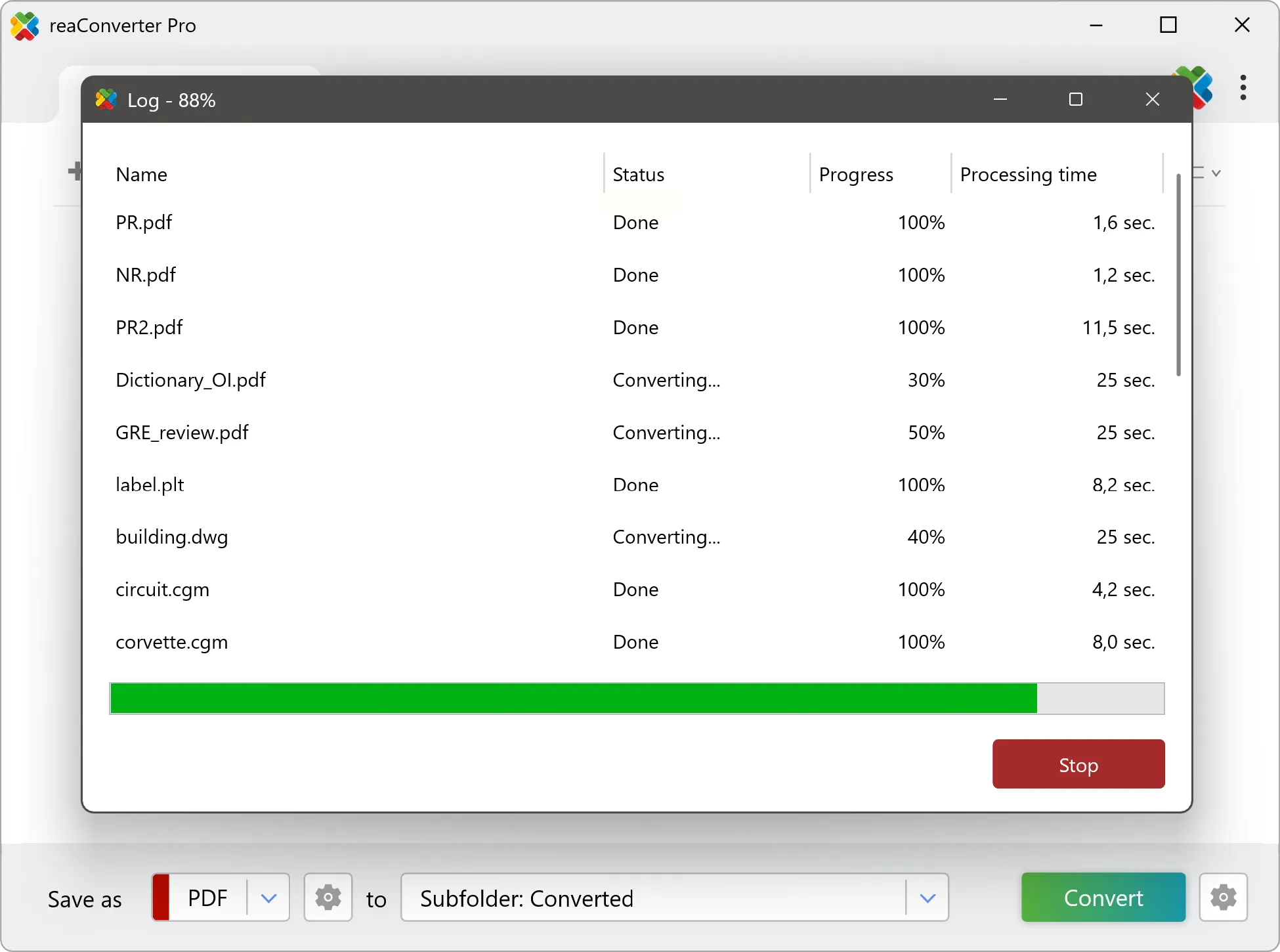
该工具界面简洁,操作直观。您只需选择源文件夹和目标路径,勾选相应选项,就能快速完成文件提取。
它的特色功能包括子目录遍历、类型限制和自动重命名。输入文件后缀并用“|”分隔,软件会精准筛选所需类型。遇到同名文件时,自动添加数字编号,有效防止文件覆盖。
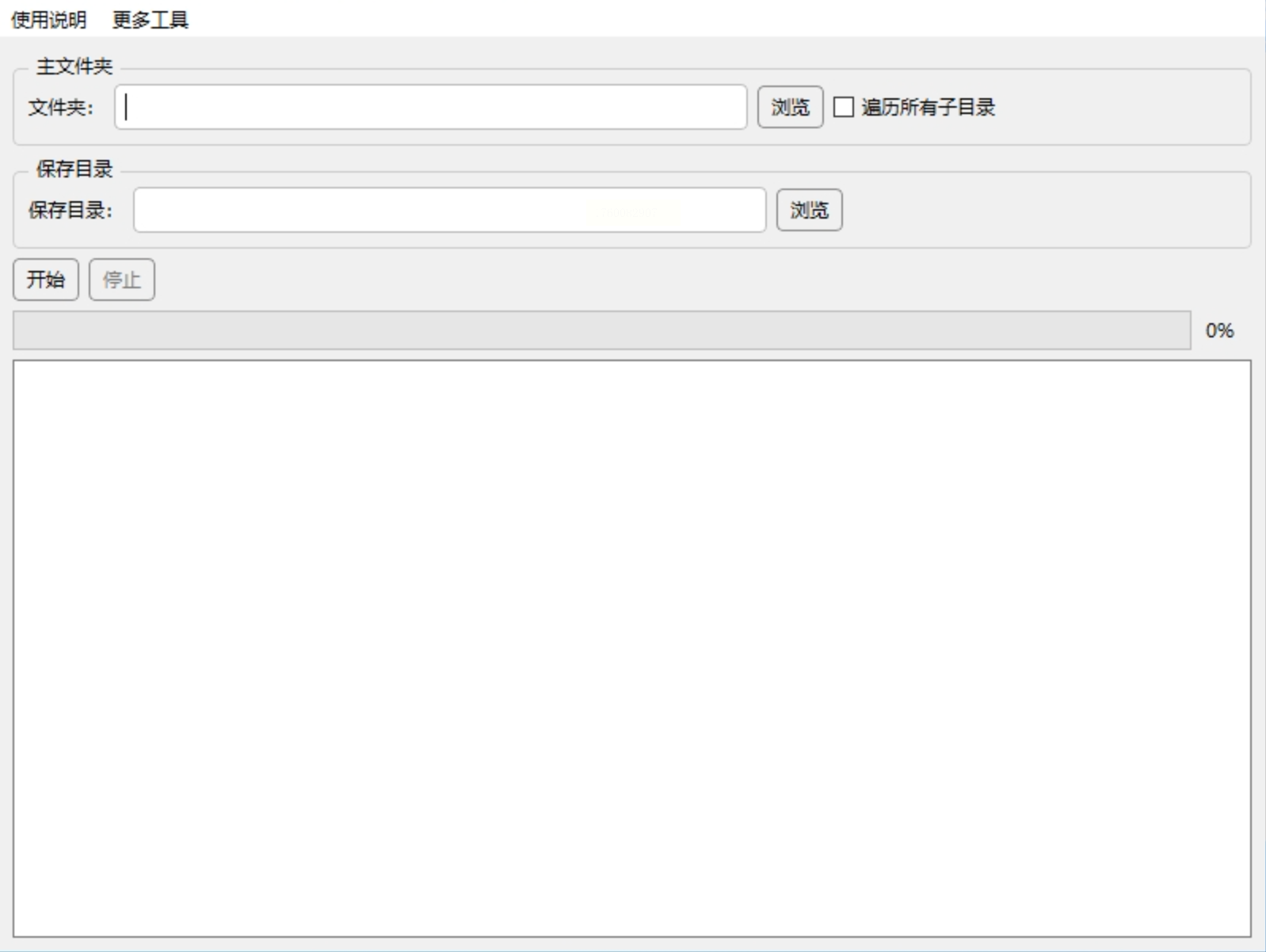
如果您不想安装额外软件,系统原生搜索是最便捷的应急方案。它适合文件量少、结构简单的场景,能快速完成基础提取。
首先,将所有待提取文件夹放入一个总文件夹,统一管理。接着,在搜索框输入“*.后缀名”,如“*.pdf”,系统会自动筛选该类型文件。最后全选结果,复制到新建的汇总文件夹即可。
注意不同系统的细节差异。Windows不区分大小写,macOS则需要分别输入大小写格式。为避免覆盖,建议始终使用复制操作,并提前显示文件扩展名。
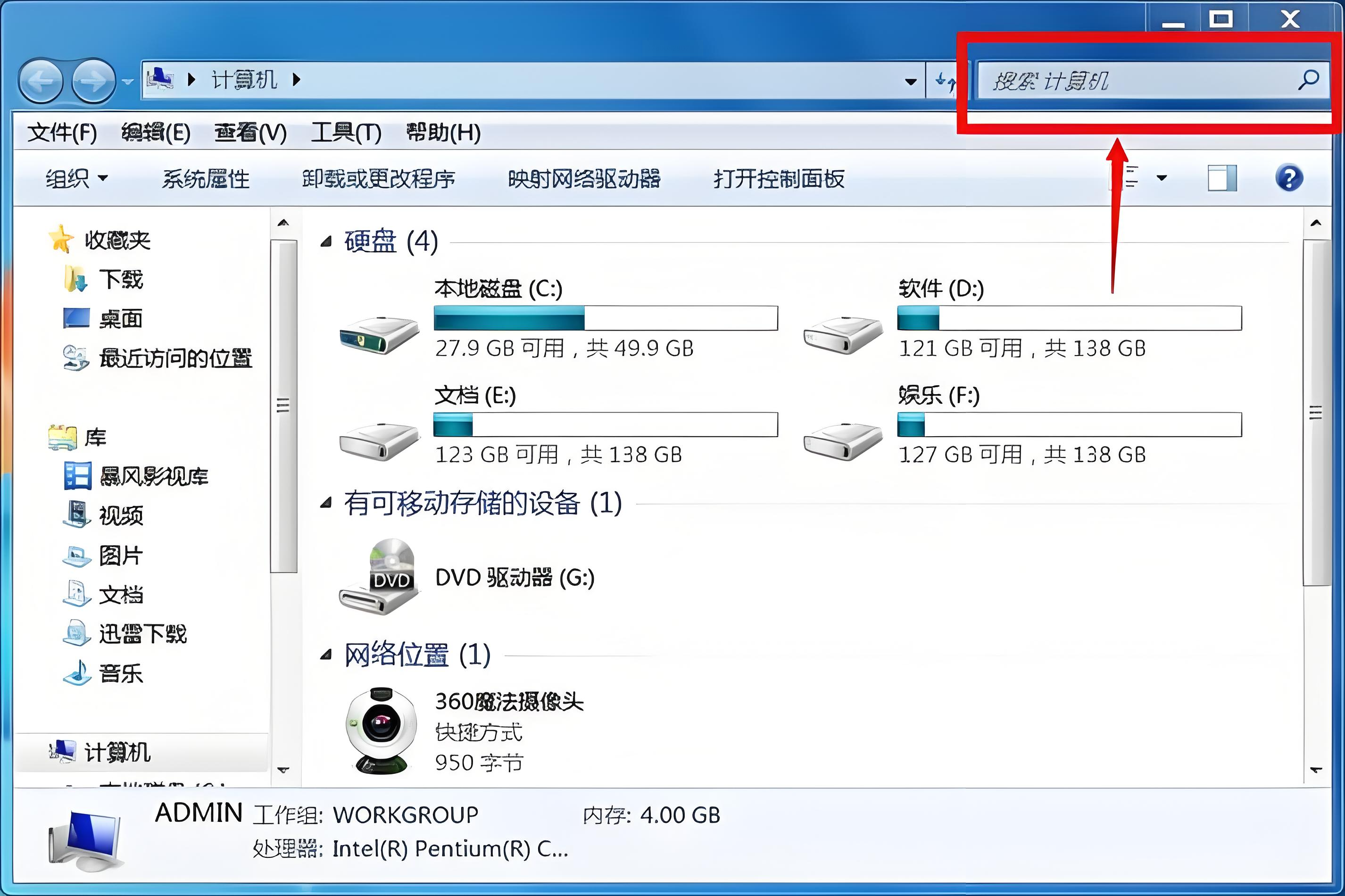
这款双窗格文件管理器,专为Windows用户设计。它体积小巧,搜索速度比系统工具快数倍,支持标签页和批量操作。
启动软件后,输入根目录路径加载文件树。按下Ctrl+F打开搜索框,输入扩展名并勾选子文件夹搜索。全选结果后,使用“复制到文件夹”功能,即可将文件导出到指定位置。
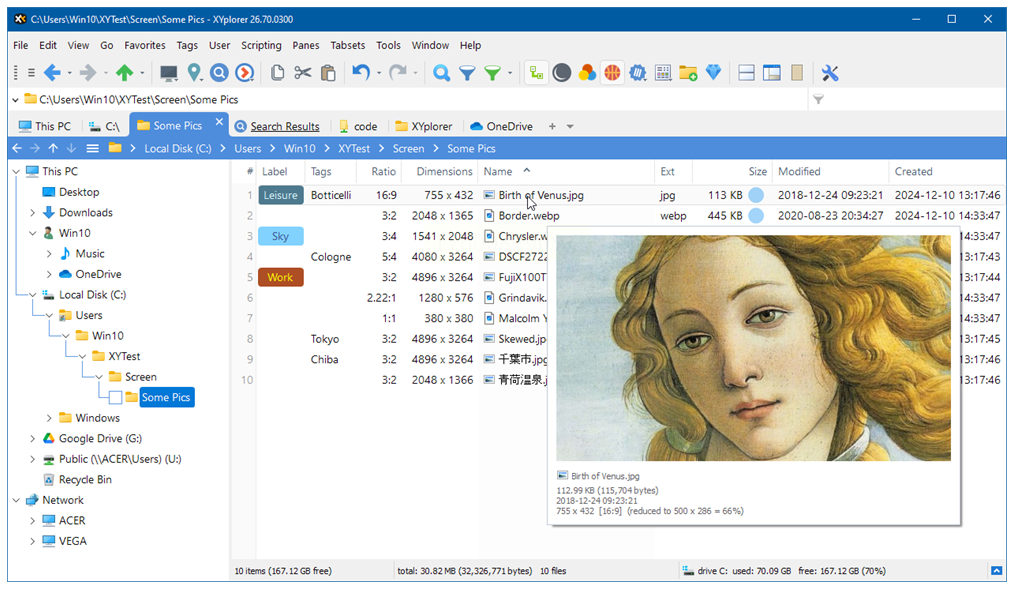
通过以上介绍,相信您已经了解了几种主流的文件提取方法。每款工具各有优势,您可以根据文件数量、操作习惯和功能需求灵活选择。临时少量提取,系统搜索更方便;专业批量处理,则可考虑高级工具。掌握这些技巧后,您再也不用为散乱的文件发愁,能真正实现高效、无忧的文件管理。
如果想要深入了解我们的产品,请到 汇帮科技官网 中了解更多产品信息!
没有找到您需要的答案?
不着急,我们有专业的在线客服为您解答!

请扫描客服二维码